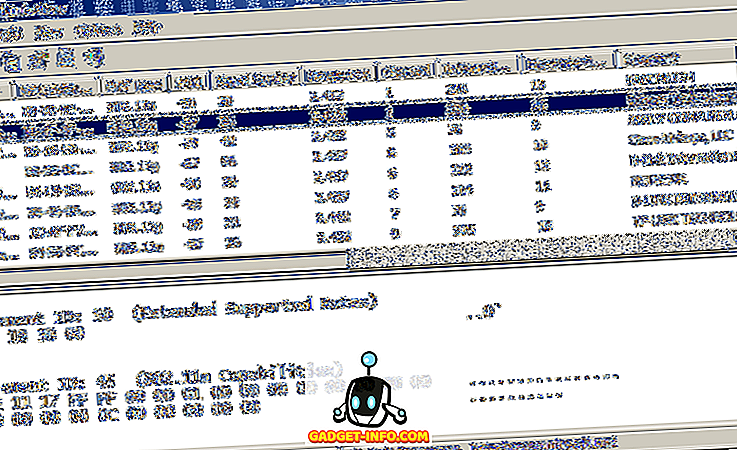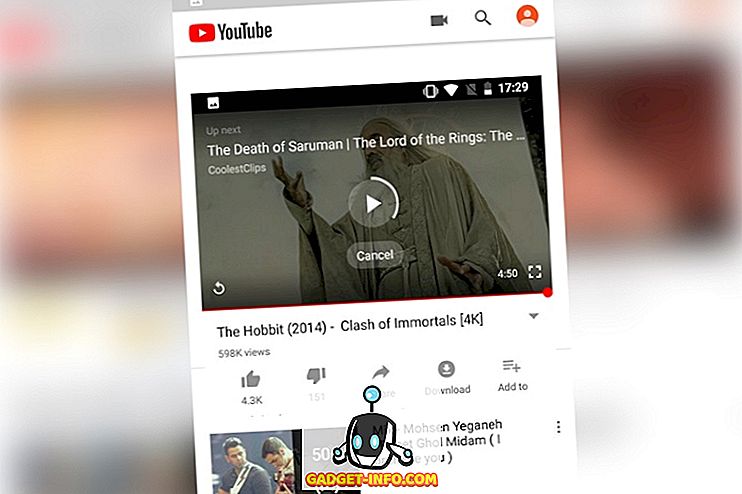Ak ste používateľom spoločnosti Apple, určite máte účet iCloud. Koniec koncov, je to jediný spôsob, ako zažiť Apple ekosystém v celej jeho sláve. Avšak v poslednej dobe sa iCloud stal jedným z obľúbených cieľov pre hackerov. Predchádzanie neoprávnenému prístupu a používanie účtu iCloud je presne prečo Apple (a každá ďalšia spoločnosť) odporúča vytvoriť silné heslo. Ale heslá vás môžu chrániť len tak dlho, kým ich nikto nedokáže zlomiť. Pre bežného používateľa nie je nastavenie veľmi nepredvídateľného hesla príliš praktické; čo ak sami zabúdajú? Preto, aby sa zvýšila bezpečnosť účtov iCloud, Apple umožňuje používateľom používať autentifikáciu dvoch faktorov.
Prečo používať autentifikáciu dvoch faktorov
Dvojstupňové overenie, v podstate pridáva ďalšiu vrstvu zabezpečenia po vašom hesle. Je to užitočné, pretože to znamená, že aj keď má niekto heslo, stále potrebujete autorizovať prístup. Na službe iCloud sa to deje odoslaním upozornenia na telefón používateľa s otázkou, či chcú povoliť prístup, alebo nie. Ak sa rozhodnú "povoliť" prístup, potom sa uvádzajú šesťmiestny kód. Tento kód musí byť zadaný na zariadení, ktorý sa pokúša získať prístup k iCloud, a až potom poskytne prístup iCloud grant. Takže ak chcete povoliť dvojstupňové overenie pre vaše ID Apple, postupujte takto:
Povoliť overenie dvoch faktorov na iCloud
Skôr ako povolíte autentifikáciu dvoch faktorov, mali by ste vedieť, že všetky aplikácie tretích strán, ktoré používajú vaše Apple ID, budú odhlásené a budete musieť znova sa prihlásiť pomocou hesiel pre konkrétne aplikácie pre každú z nich. Pokryjem to neskôr; po prvé, poďme sa rozprávať o tom, ako povoliť dvojstupňové overenie vašej Apple ID:
1. Používanie počítača Mac
Ak používate systém Mac s operačným systémom El Capitan alebo neskôr, môžete nastaviť overovanie s dvoma faktormi pre vaše ID zariadenia Apple podľa nasledujúcich krokov:
- Prejdite na " Systémové predvoľby -> iCloud -> Podrobnosti účtu ".

- Budete požiadaní o zadanie hesla pre váš účet iCloud . Akonáhle to urobíte, dostanete sa na stránku správy účtu.

- Tu kliknite na kartu, ktorá číta "Bezpečnosť". V spodnej časti uvidíte možnosť " Overenie dvoch faktorov ", kliknite na tlačidlo s názvom " Nastavenie overovania s dvoma faktormi ".

- Kliknite na "Pokračovať" v dialógovom okne, ktoré sa objaví.

Jednoducho postupujte podľa pokynov, aby ste na Mac nastavili overenie dvoch faktorov. Teraz, kedykoľvek sa vy alebo niekto iný pokúsi prihlásiť do vášho účtu iCloud, dostanete výzvu na vašom počítači Mac a spýtate sa, či chcete prístup povoliť. Ak zvolíte áno, dostanete šesťmiestny prístupový kód, ktorý budete musieť zadávať v druhom počítači, aby ste získali prístup k programu iCloud. To zaručuje, že aj keď má niekto iný heslo, nemôže získať prístup k vášmu účtu iCloud bez toho, aby ste o tom vedel a výslovne ho povolil.
2. Používanie zariadenia iPhone
Ak máte zariadenie iPhone, iPad alebo iPod Touch so systémom iOS 9 alebo novším, môžete použiť zariadenie na nastavenie overenia dvoch faktorov pre vaše Apple ID, a to jednoducho podľa nasledujúcich krokov:
- Na svojom iPhone prejdite na " Nastavenia -> iCloud ". Tu klepnite na Apple ID .

- Klepnite na " Heslo a zabezpečenie " a potom na " Zapnúť overenie dvoch faktorov ".

Potom môžete jednoducho postupovať podľa výziev, aby ste mohli nastaviť overovanie dvoch faktorov pomocou vášho iPhone. To určite pomôže zabrániť neoprávnenému prístupu k vášmu účtu iCloud a kedykoľvek sa niekto prihlási do vášho účtu iCloud, budete vyzvaní, aby ste sa rozhodli, či chcete povoliť prístup.
Generovanie hesiel špecifických pre aplikáciu
Povedzme, že používate e-mail s kódom iCloud, ktorý je chránený vašim e-mailom. Ak povolíte dvojstupňové overenie totožnosti Apple ID, váš e-mailový účet iCloud sa automaticky odhlási z poštového klienta. Ak sa chcete prihlásiť, nemôžete používať heslo iCloud. Vzhľadom na to, že ste povolili autentifikáciu dvoch faktorov, budete musieť generovať heslá pre konkrétne aplikácie pre všetky vaše aplikácie, aby ste sa ubezpečili, že neexistujú žiadne neopodstatnené aplikácie, ktoré pristupujú k vašim údajom iCloud bez vášho vedomia.
Ak chcete generovať špecifické heslá pre aplikáciu iCloud, postupujte podľa nasledujúcich krokov:
1. V prehliadači prejdite na stránku Apple ID a prihláste sa pomocou svojho Apple ID.
2. Prejdite nadol na položku "Security" a v časti " App Specific Passwords " kliknite na "Generate Password".

3. Budete vyzvaní, aby ste zadali štítok pre aplikáciu, pre ktorú vytvárate heslo. Toto je len tak, aby ste si mohli overiť, ktoré aplikácie ste vygenerovali heslá.

Akonáhle to urobíte, uvidíte vygenerované heslo. Toto heslo musíte použiť na prihlásenie do aplikácie tretej strany, ktorú chcete autorizovať.
Na svoj účet iCloud použite overenie dvoch faktorov
Použitie dvojfaktorovej autentifikácie na vašom iCloud účte bude určite oveľa bezpečnejšie. Ktokoľvek, kto sa pokúsi získať prístup k vášmu účtu iCloud, to nebude môcť urobiť, ak sa nerozhodnete povoliť, a potom s ním tiež zdieľajte šesťčíslový verifikačný kolík. To výrazne znižuje pravdepodobnosť, že sa niekto dostane do vášho účtu iCloud. Mali by ste však stále nastaviť silné heslo a znova ho meniť.